PS艺术效果处理:制作一幅竹简画
来源 23ps 发布时间 2009-09-10
原图素材

PS竹简画效果图
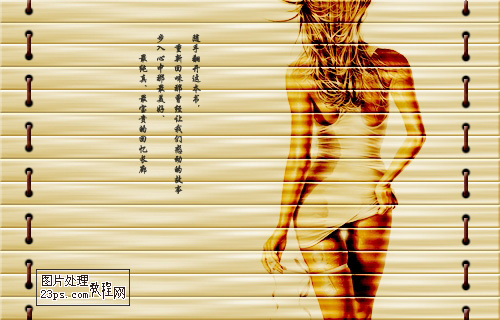
教程步骤如下:
1. 新建文件。
2. 设前景色为“c7a745”,并执行“滤镜”→“渲染”→“云彩”命令。
3. 执行“滤镜”→“杂色”→“添加杂色”命令
4. 执行“滤镜”→“模糊”→“动感模糊”命令
5. 新建画布。
6. 将先前做好的画布拖进来,裁切出如效果图般大小。
7. 为该图层添加“斜面和浮雕”效果。并复制若干图层。
8. 再新建图层2,并拖出一条参考线。用画笔在图层2上点小圆点
9. 再新建图层3,用铅笔工具画一条直线,并为该图层添加“斜面和浮雕”样式,取(默认值)。
10. 在线的图层上可以为该图层添加“图案叠加”样式。
11. 用选框工具将多余的线删掉。
12. 将图层2和图层3个复制一层,并拖到右边。
13. 打开素材并拖到竹简文件中,去色,更改图层模式为“颜色加深”。
14. 最后,可根据实际情况进行细微的调节,并加上文字即可。